V-ray渲染Revit模型——水的材质调整
1、打开V-RAY的交互式渲染(Render Interactive),在frame buffer窗口(视频缓冲区窗口)获得默脾关认的渲染图。
默认的渲染图是指使用袭泛躲Revit自够捧带材质的效果。
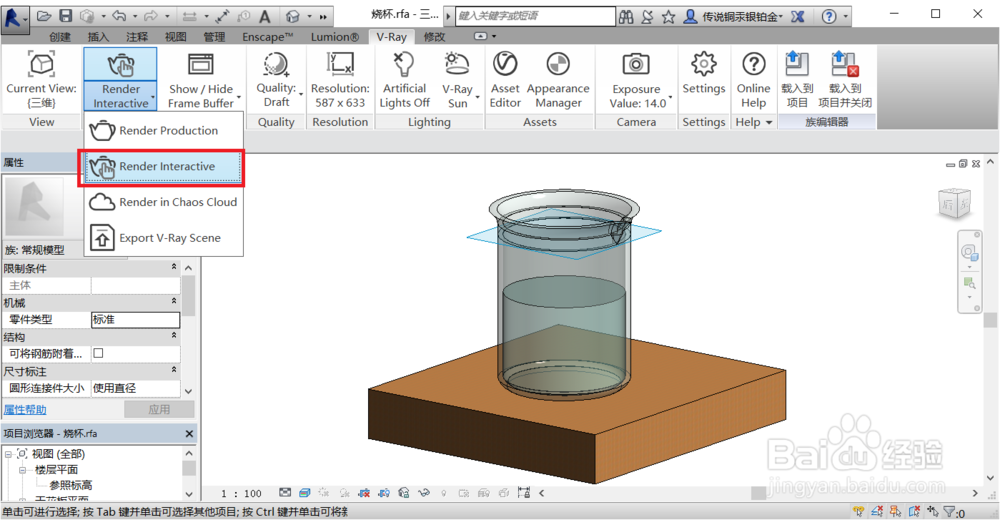
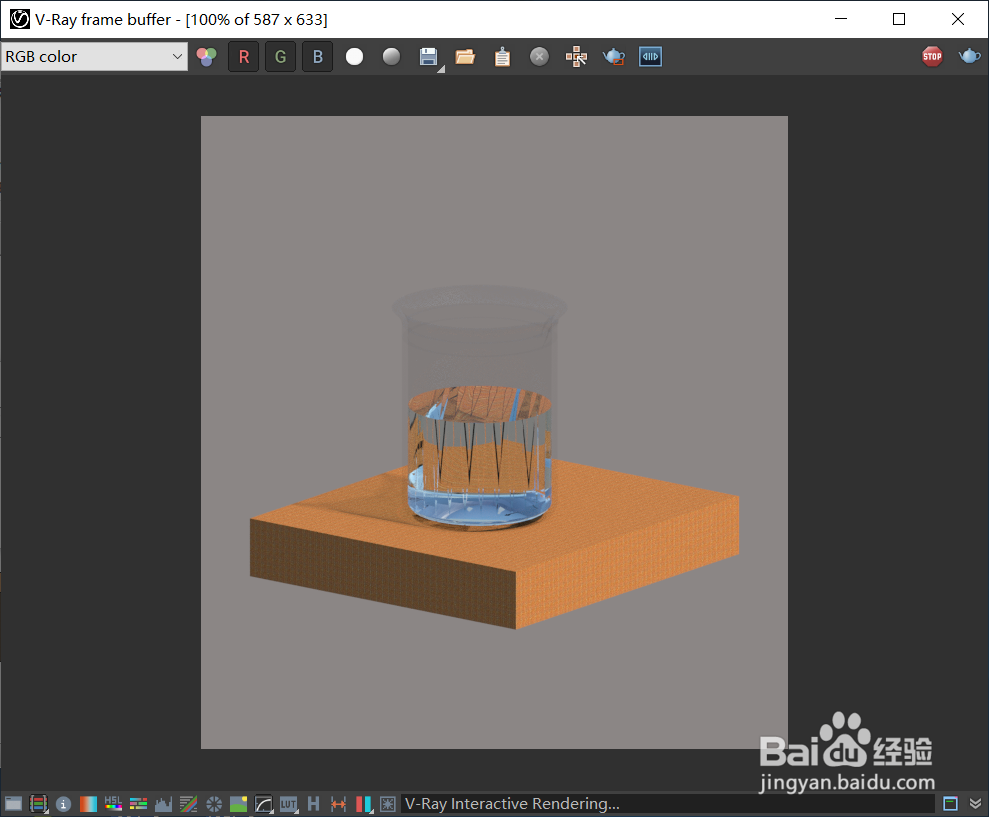
1、打开资产编辑器(Asset editor)
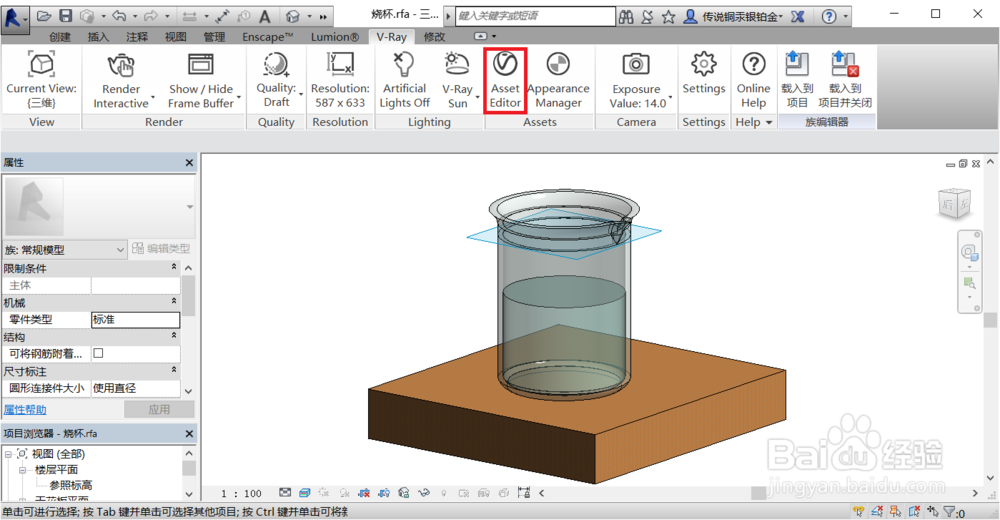
2、Asset editor有三栏,左栏是V-Ray自带的材质库,中间栏是本项目中有的材质,右栏是材质预览器和材质编辑器
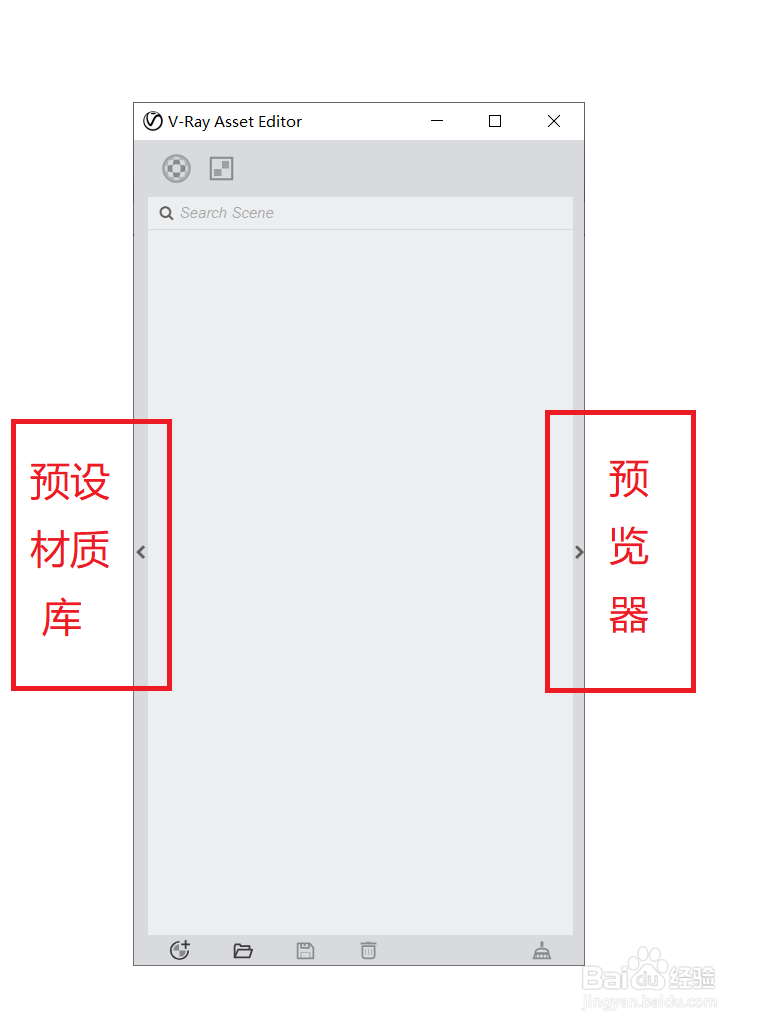
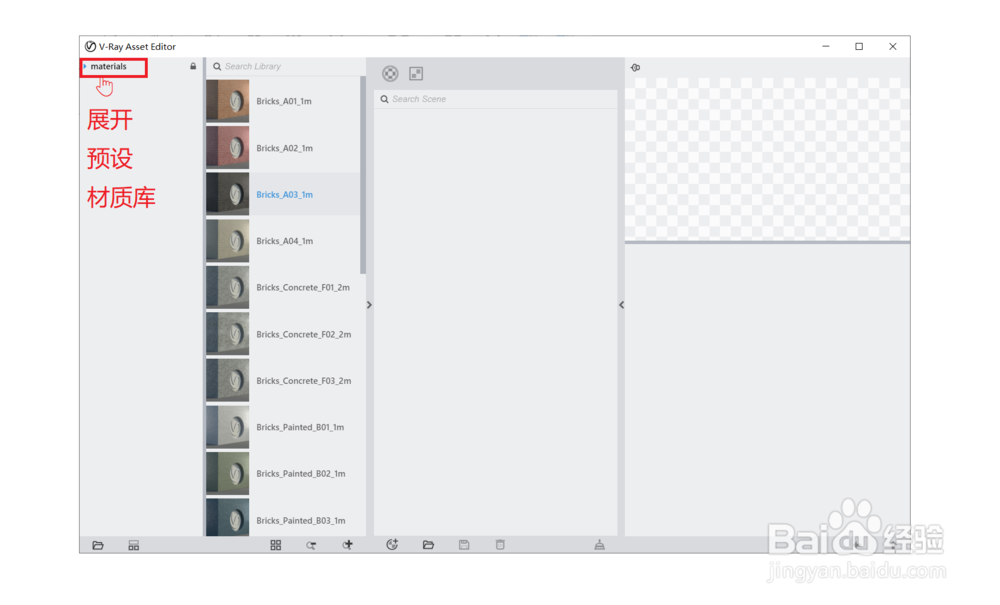
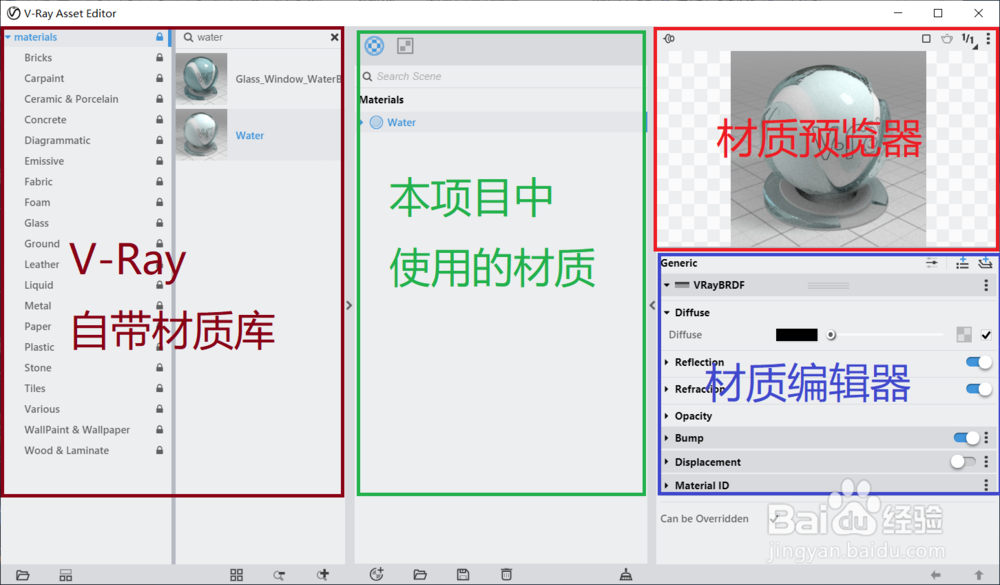
3、以向中间栏(本项目中有的材质)添加材质“水water”为例。
先搜索“water”,再右键材质,点击“Add To Scene”
也可以直接长按左键,拖过去
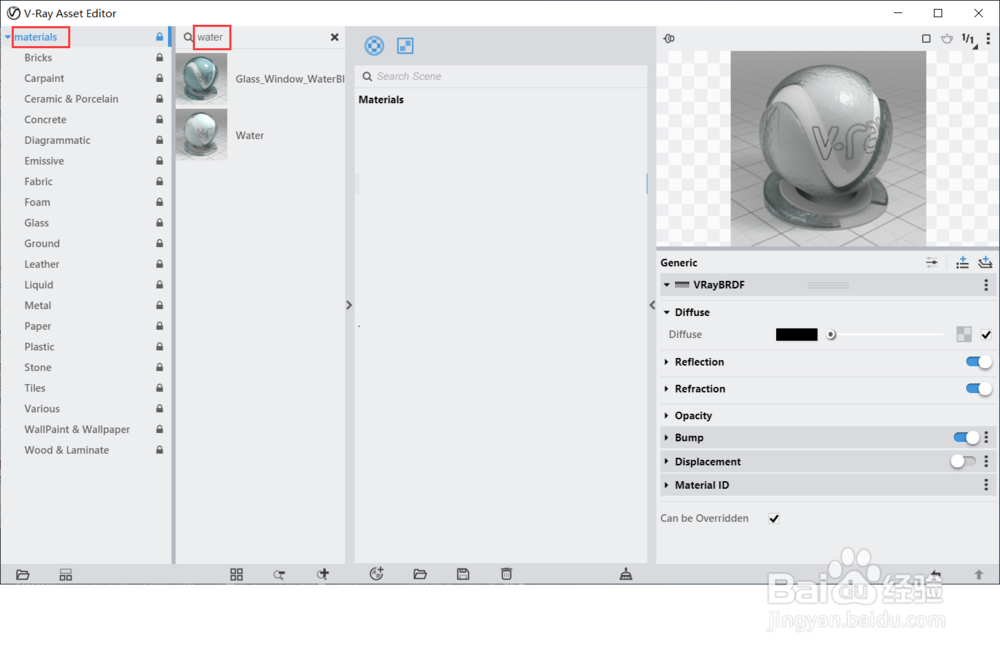
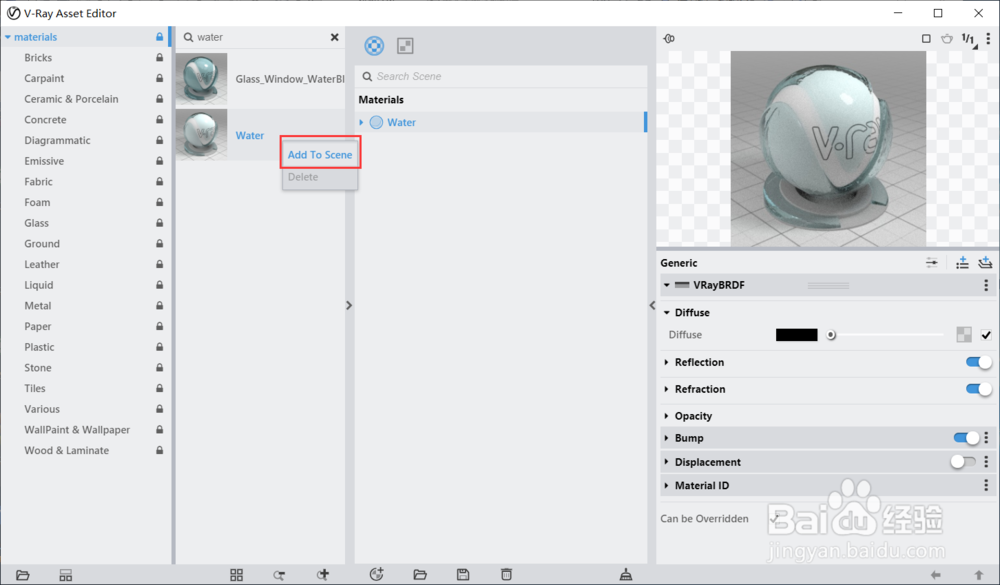

1、点击Appearance Manager(表面管理器)
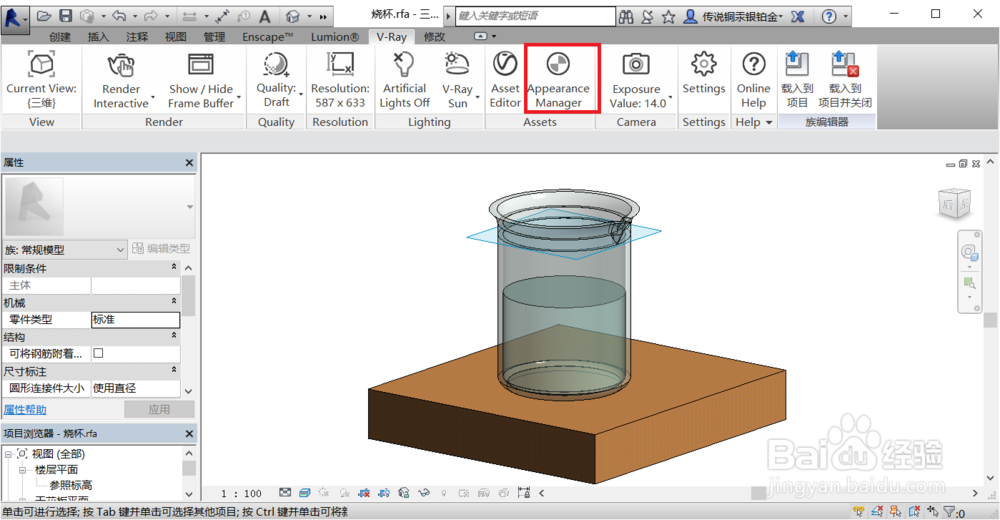
2、点击“黄水”

3、点击“water”

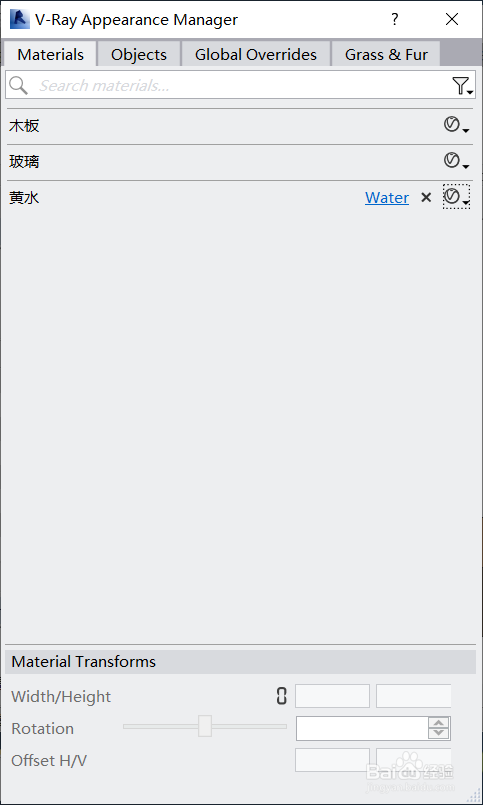
4、可以看到“water”材质已经应用到了水的外表
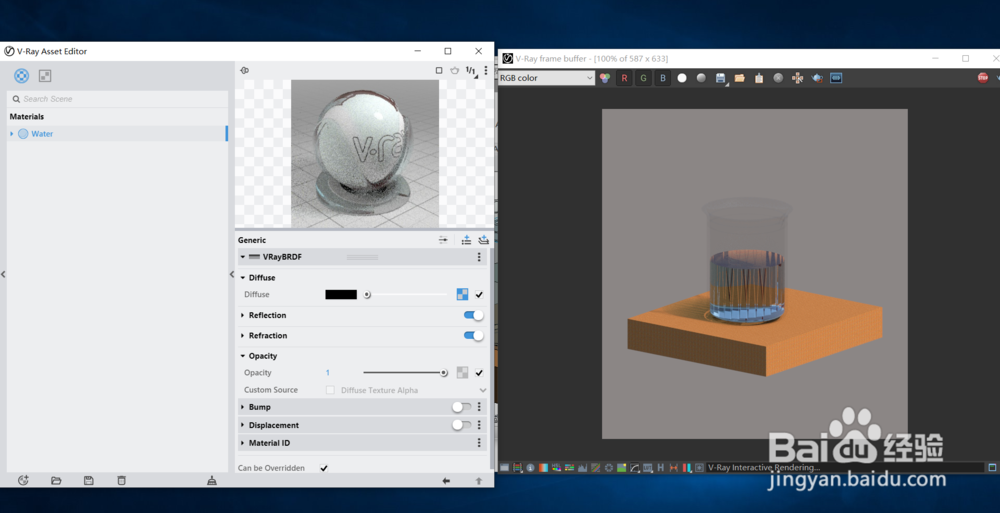
1、再次打开Asset editor(资产编辑器),点击图中画圈的按钮
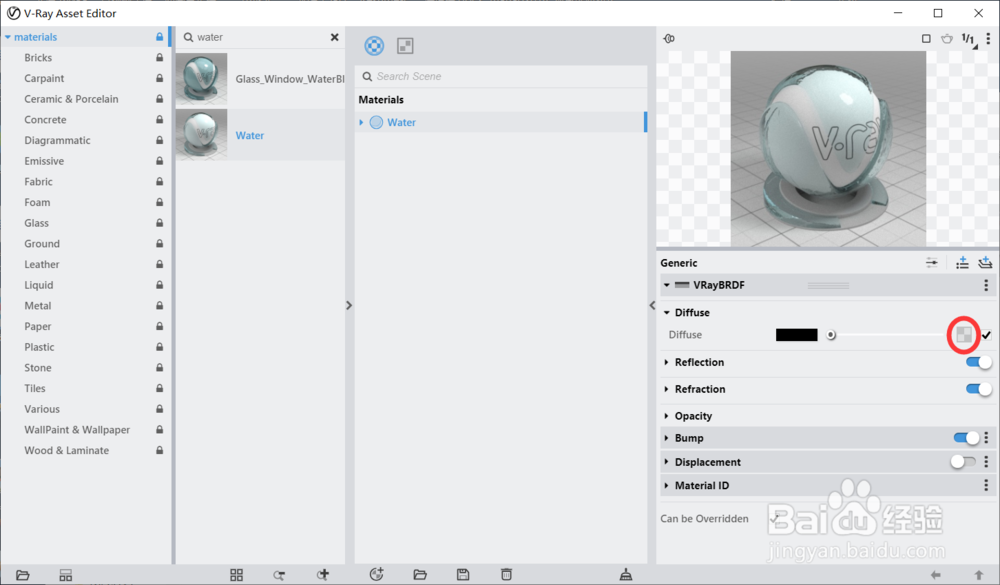
2、点击“color”
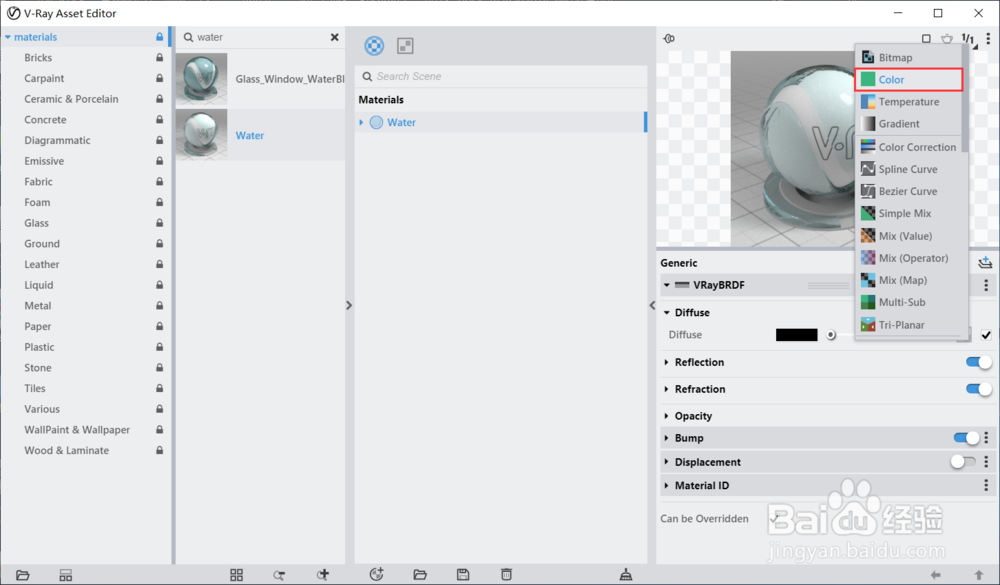
3、点击图中画圈的黑色条
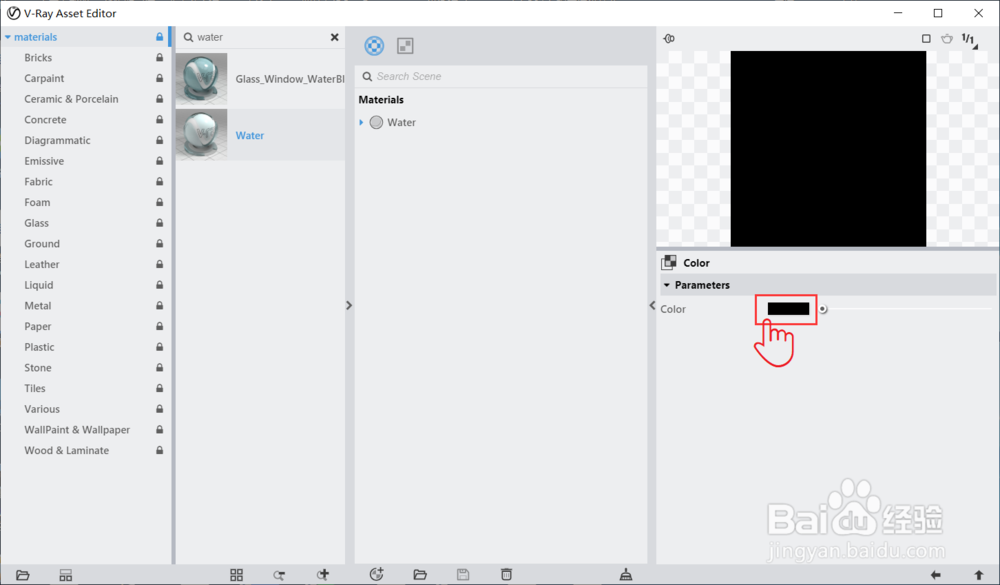
4、调整到想要的黄色
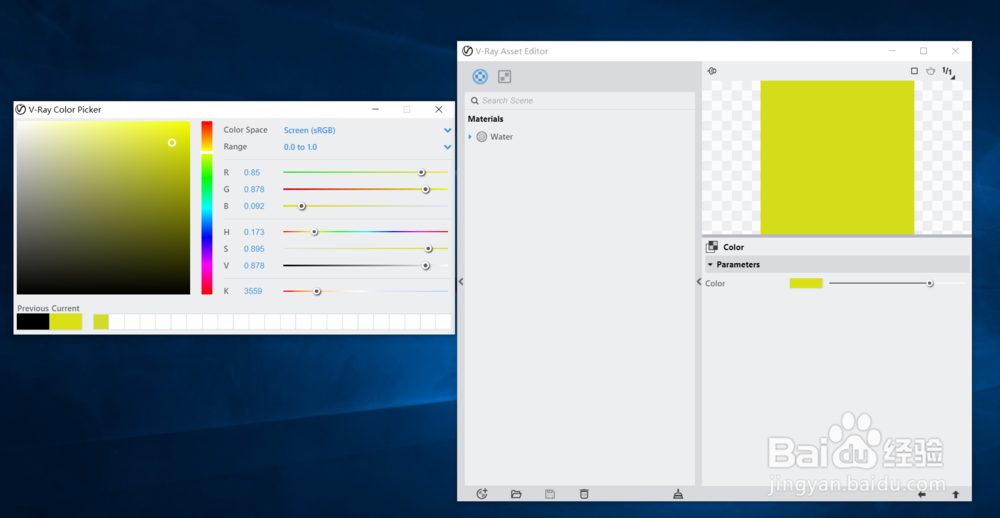
5、可以看到,水的颜色改变不明显!这是因为没有关闭折射(Refraction)的缘故
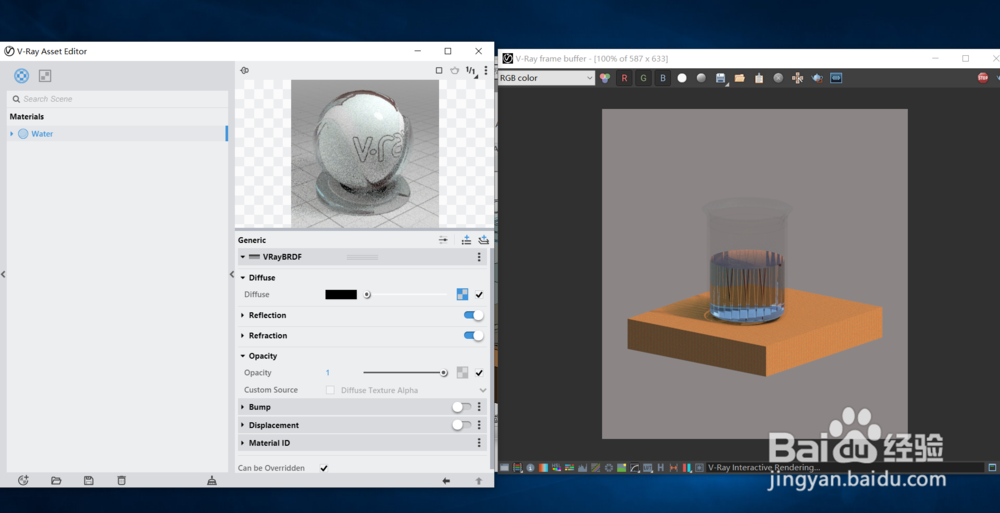
6、Asset editor(资产编辑器)右栏的材质编辑器,关闭折射(Refraction),即可看到水变成了黄色。
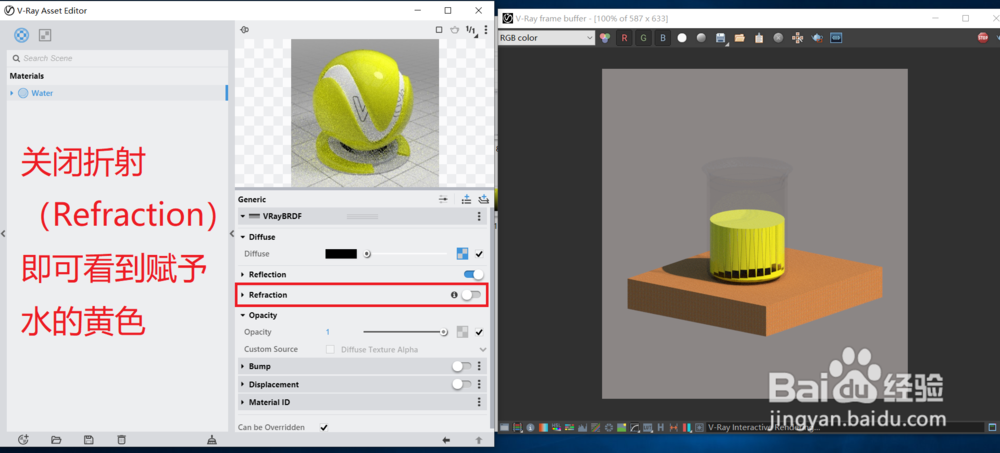
1、Asset editor(资产编辑器)右栏的材质编辑器,拉动Opacity(不透明性)的滑杆,即可改变water的透明度。
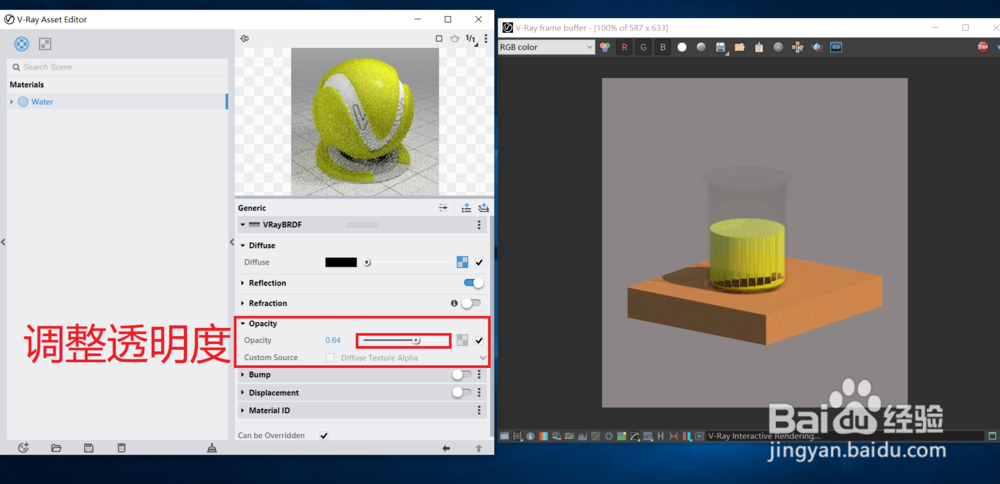
声明:本网站引用、摘录或转载内容仅供网站访问者交流或参考,不代表本站立场,如存在版权或非法内容,请联系站长删除,联系邮箱:site.kefu@qq.com。
阅读量:138
阅读量:128
阅读量:40
阅读量:179
阅读量:172